El espacio de trabajo CMYK en InDesign CC
Si trabajas para imprimir, éste es el perfil más importante de la gestión del color que te vas a encontrar. Al igual que en el caso del perfil de trabajo RGB, al pulsar aquí se despliega una lista de todos los perfiles instalados en tu sistema que corresponden al modo de color CMYK. La lista de opciones posibles es muy larga y de difícil comprensión.
El espacio de trabajo RGB en InDesign CC
Al pulsar en la opción “Espacio de trabajo RGB:”, se despliega una lista de todos los perfiles instalados en el sistema que correspondan al modo de color RGB. El perfil elegido como "Espacio de trabajo RGB" será el que se use para describir los datos de cualquier elemento nativo de InDesign o importado —imágenes o gráficos— que esté en modo RGB.
Imágenes y objetos en escala de grises en InDesign CC

InDesign no usa ni reconoce los perfiles para imágenes y objetos en escala de grises. —ésta es una de carencias más importantes de la gestión del color en InDesign. Eso no quiere decir que la gestión del color de InDesign no afecte a los objetos en escala de grises, sino que lo hace de forma poco intuitiva e indirecta al afectar a la presentación de la tinta negra, identificada por la muestra predefinida llamada "[Negro]". Los elementos nativos en escala de grises se ven afectados del mismo modo.
Guardar y cargar configuraciones de la administración de color en InDesign CC
Una vez que hemos explicado y entendido todas las opciones que componen el cuadro “Opciones de color”, podemos ver cómo guardarlas para reutilizarlas y alternar entre ellas, ya que no es inusual tener varias configuraciones de color; en mi caso, por ejemplo, uso tres configuraciones distintas según tenga que preparar maquetas para huecograbado, offset estucado o papel prensa y voy alternando entre ellas en cada tarea—.
Las opciones de conversión en la administración de color de InDesign CC

El apartado "Opciones de conversión" de la "Configuración de color" en InDesign CC controla las opciones que se aplicarán de forma predeterminada al hacer una conversión de color. Sólo la opción "Propósitos" se puede anular posteriormente de forma individual en las imágenes que el usuario quiera.
Qué hacer en caso de discrepancias de Normas de gestión del color y perfiles de color en InDesign CC

Muchas veces, al abrir un archivo o pegar elementos entre documentos de InDesign, el programa presenta un mensaje de aviso advirtiendo que hay discrepancias entre la gestión de color del elemento que abrimos y el programa o entre el documento mismo e InDesign. Aquí veremos qué significan esos mensajes y cómo responder a ellos. No te extrañe que más de una vez se trate de elegir entre dos males, Homer.
Las normas de gestión del color CMYK en InDesign CC
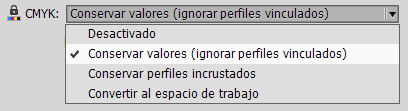
La normas de gestión del color CMYK son un poco más complejas que las RGB y algunas de ellas parecen producir el mismo efecto. Sin embargo, las diferencias sutiles pueden aparecer a lo largo de un sistema de trabajo complejo de forma inesperada.
Las normas de gestión del color RGB en InDesign CC
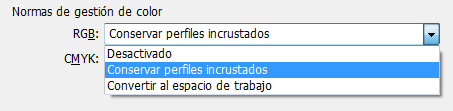
Las tres normas de gestión del color RGB posibles en Adobe InDesign son muy parecidas a su equivalente en Adobe Photoshop —por no decir que son iguales—.
Las normas de gestión del color de InDesign CC
En estos dos apartados definimos qué queremos que haga InDesign cuando abrimos otro documento o añadimos nuevo material —colocado o pegado desde otro documento— si los perfiles no coinciden con los espacios de trabajo RGB y CMYK que hayamos definido.
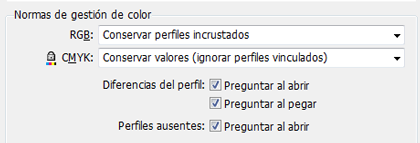
En el primer apartado, las pestañas "RGB" y "CMYK", se establece la política a seguir, en el segundo hay tres casillas. Marcaremos eaas tres casillas siempre que estén disponibles. Esas tres casillas son un paracaídas contra posibles errores y debemos tener siempre muy clara nuestra respuesta a los cuadros de diálogo que generen.